|
|
Достаточно неприятное явление — неожиданно ноутбук перестает
|
|
реагировать на нажатие клавиш. Любые попытки сдвинуть с
|
|
зацикливания какого-то возникшего процесса к успеху не приводят. Не
|
|
тащить же в сервис технического обслуживания?
|
|
Обычный настольный компьютер при таком явлении просто
|
|
перезагружается, через отключение питания.
|
|
Для ноутбука так же надо отключить питание, но, есть
|
|
аккумулятор, который постоянно подключен, и обычным выключением не
|
|
обойтись. Необходимо отключить аккумулятор, а для этого нужно
|
|
знать, где он находится, и, как до него добраться. Знать где
|
|
аккумулятор, и, как его переустановить идея полезная и всегда
|
|
пригодится.
|
|
Часть производителей ноутбуков эту проблему оценивают, делая
|
|
доступ к аккумулятору простым, у других — с этим трудности. Причем
|
|
даже один производитель, например, Dell, может на разных моделях,
|
|
реализовывать разные варианты.
|
|
Рассмотрим более трудный вариант доступа к аккумулятору для
|
|
ноутбука Dell Vostro 15 3000, на котором требуется открутить более
|
|
десяти винтов на дне и с крепления аккумулятора.
|
|
Итак, отключает от электросети ноутбук (он продолжает
|
|
работать) ос Windows 10, прерывания от клавиатуры заблокированы.
|
|
Стелим на клавиатуру бумажную салфетку во весь экран, закрываем
|
|
экран и переворачиваем ноутбук вверх дном. Откручиваем на дне все
|
|
винты (они разных размеров и лучше запомнить их расположение).
|
|
Открываем дно как дно смартфона (для рассматриваемого ноутбука),
|
|
начиная с места соединения с экраном, постепенно двигаясь к
|
|
наиболее удаленному от экрана краю. Откручиваем винты крепления
|
|
аккумулятора (их четыре), аккуратно поднимает аккумулятор и руками,
|
|
без применения металла снимает соединительную клемму. Все — экран
|
|
должен погаснуть (черный).
|
|